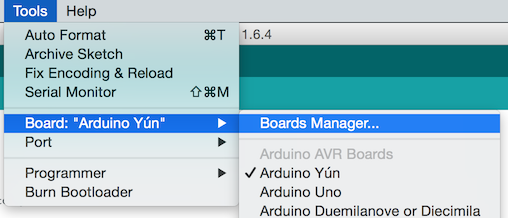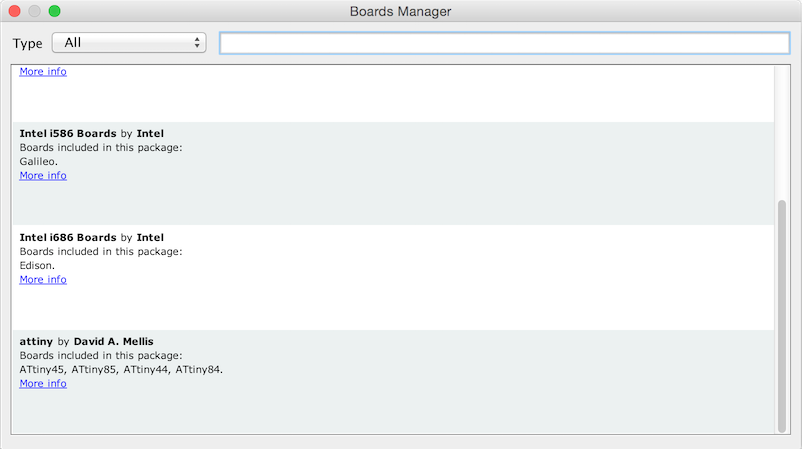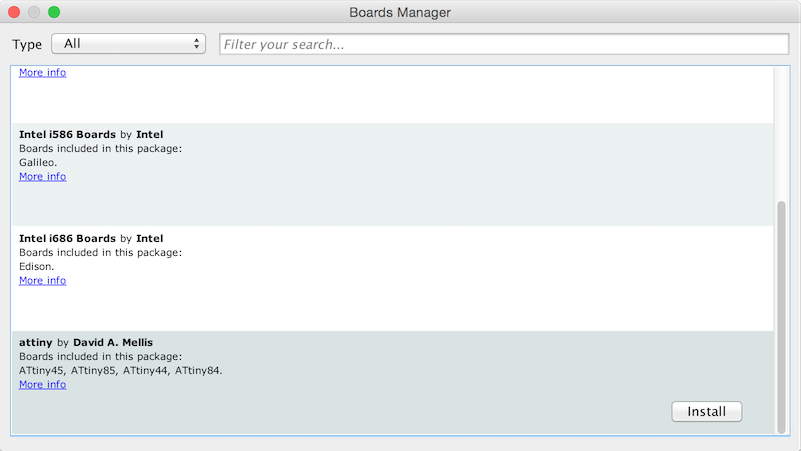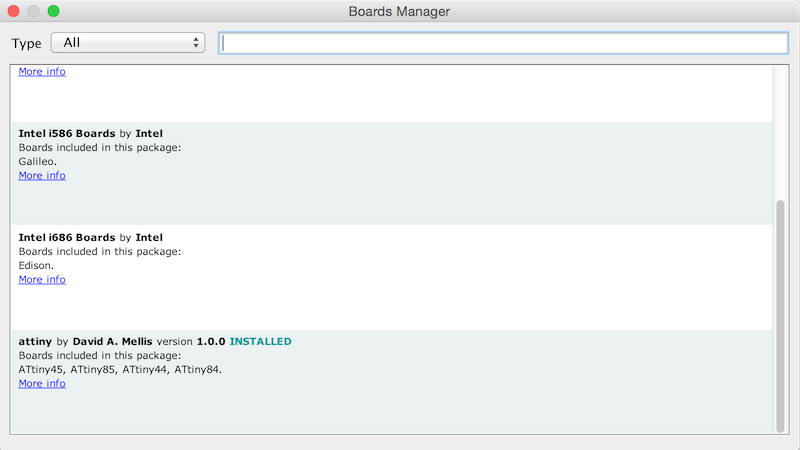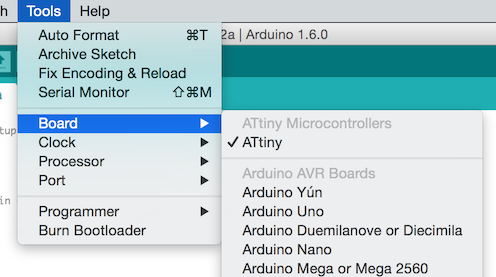Différences entre versions de « Arduino-ATTiny-85-Programmer »
| Ligne 1 : | Ligne 1 : | ||
{{Arduino-ATTiny-85-NAV}} | {{Arduino-ATTiny-85-NAV}} | ||
| − | == | + | == Attention Arduino.CC 1.6.x et Arduino.ORG 1.7.7 == |
| + | Dans la petite guerre du monde Arduino, voici l'une des choses les plus agaçantes du moment. | ||
| − | + | Pour installer le support ATTiny, vous aurez besoin de "Board Manager". Mais il semblerait que ce dernier disponible sur Arduino 1.6.4 ne le soit plus sur Arduino 1.7.7. | |
| − | * | + | Vous savez pourquoi? c'est parce qu'il existe deux logiciels Arduino, l'un promus par Arduino.CC (la version 1.6.5) et l'autre par Arduino.ORG (1.7.7). |
| − | * | + | |
| + | Arduino.CC (1.6.5) dispose du Board Manager, tandis que Arduino.ORG (1.7.7) n'en a pas. | ||
| + | |||
| + | == Installer le support ATTiny sur Arduino.CC 1.6.4 == | ||
| + | |||
| + | Dans Arduino 1.6.4, vous pouver installer le support ATtiny en utilisant le gestionnaire de carte (''boards manager'') intégré à l'environnement. | ||
| + | |||
| + | * Ouvrez la boîte de dialogue des préférences dans le logiciel Arduino. | ||
| + | * Localisez le champs “Additional Boards Manager URLs” près du bas de la boite de dialogue . | ||
[[Fichier:Arduino-ATTiny-85-Programmer-01.png]] | [[Fichier:Arduino-ATTiny-85-Programmer-01.png]] | ||
Version du 13 mars 2016 à 21:39
Attention Arduino.CC 1.6.x et Arduino.ORG 1.7.7
Dans la petite guerre du monde Arduino, voici l'une des choses les plus agaçantes du moment.
Pour installer le support ATTiny, vous aurez besoin de "Board Manager". Mais il semblerait que ce dernier disponible sur Arduino 1.6.4 ne le soit plus sur Arduino 1.7.7.
Vous savez pourquoi? c'est parce qu'il existe deux logiciels Arduino, l'un promus par Arduino.CC (la version 1.6.5) et l'autre par Arduino.ORG (1.7.7).
Arduino.CC (1.6.5) dispose du Board Manager, tandis que Arduino.ORG (1.7.7) n'en a pas.
Installer le support ATTiny sur Arduino.CC 1.6.4
Dans Arduino 1.6.4, vous pouver installer le support ATtiny en utilisant le gestionnaire de carte (boards manager) intégré à l'environnement.
- Ouvrez la boîte de dialogue des préférences dans le logiciel Arduino.
- Localisez le champs “Additional Boards Manager URLs” près du bas de la boite de dialogue .
- Paste the following URL into the field (use a comma to separate it from any URLs you’ve already added):
https://raw.githubusercontent.com/damellis/attiny/ide-1.6.x-boards-manager/package_damellis_attiny_index.json - Click the OK button to save your updated preferences.
- Open the boards manager in the “Tools > Board” menu.
- Scroll to the bottom of the list; you should see an entry for “ATtiny”.
- Click on the ATtiny entry. An install button should appear. Click the install button.
- The word “installed” should now appear next to the title of the ATtiny entry.
- Close the boards manager. You should now see an entry for ATtiny in the “Tools > Board” menu.
Installer le support ATTiny sur Arduino 1.0
Bien que largement dépassé, vous trouverez les instructions souhaitées dans cet article (source: http://highlowtech.org).
Programmer l'ATTiny
Next, we can use the ISP to upload a program to the ATtiny:
- Open the Blink sketch from the examples menu.
- Change the pin numbers from 13 to 0.
- Select “ATtiny” from the Tools > Board menu and the particular ATtiny you’re using from the Tools > Processor menu. (In Arduino 1.0.x, these options are combined in just the Tools > Board menu.)
- Select the appropriate item from the Tools > Programmer menu (e.g. “Arduino as ISP” if you’re using an Arduino board as the programmer, USBtinyISP for the USBtinyISP, FabISP, or TinyProgrammer, etc).
- Upload the sketch.
You should see “Done uploading.” in the Arduino software and no error messages. If you then connect an LED between pin 0 and ground, you should see it blink on and off. Note that you may need to disconnect the LED before uploading a new program.
Tutoriel Arduino board as ATtiny programmer et Programming an ATtiny w/ Arduino 1.6 (or 1.0) créé par High-Low Tech Group :: MIT Media Lab.
Tutoriel traduit par Meurisse D. pour MCHobby.be
Toute référence, mention ou extrait de cette traduction doit être explicitement accompagné du texte suivant : « Traduction par MCHobby (www.MCHobby.be) - Vente de kit et composants » avec un lien vers la source (donc cette page) et ce quelque soit le média utilisé.
L'utilisation commercial de la traduction (texte) et/ou réalisation, même partielle, pourrait être soumis à redevance. Dans tous les cas de figures, vous devez également obtenir l'accord du(des) détenteur initial des droits. Celui de MC Hobby s'arrêtant au travail de traduction proprement dit.